
РУКОВОДСТВО ПОЛЬЗОВАТЕЛЯ
Благодарим вас за выбор ЖКмонитора IIYAMA.
Советуем перед установкой и
включением этого монитора
внимательно прочитать это краткое,
но обстоятельное руководство.
Сохраните это руководство в
надежном месте на случай, если в
будущем вам понадобится что-либо
уточнить.
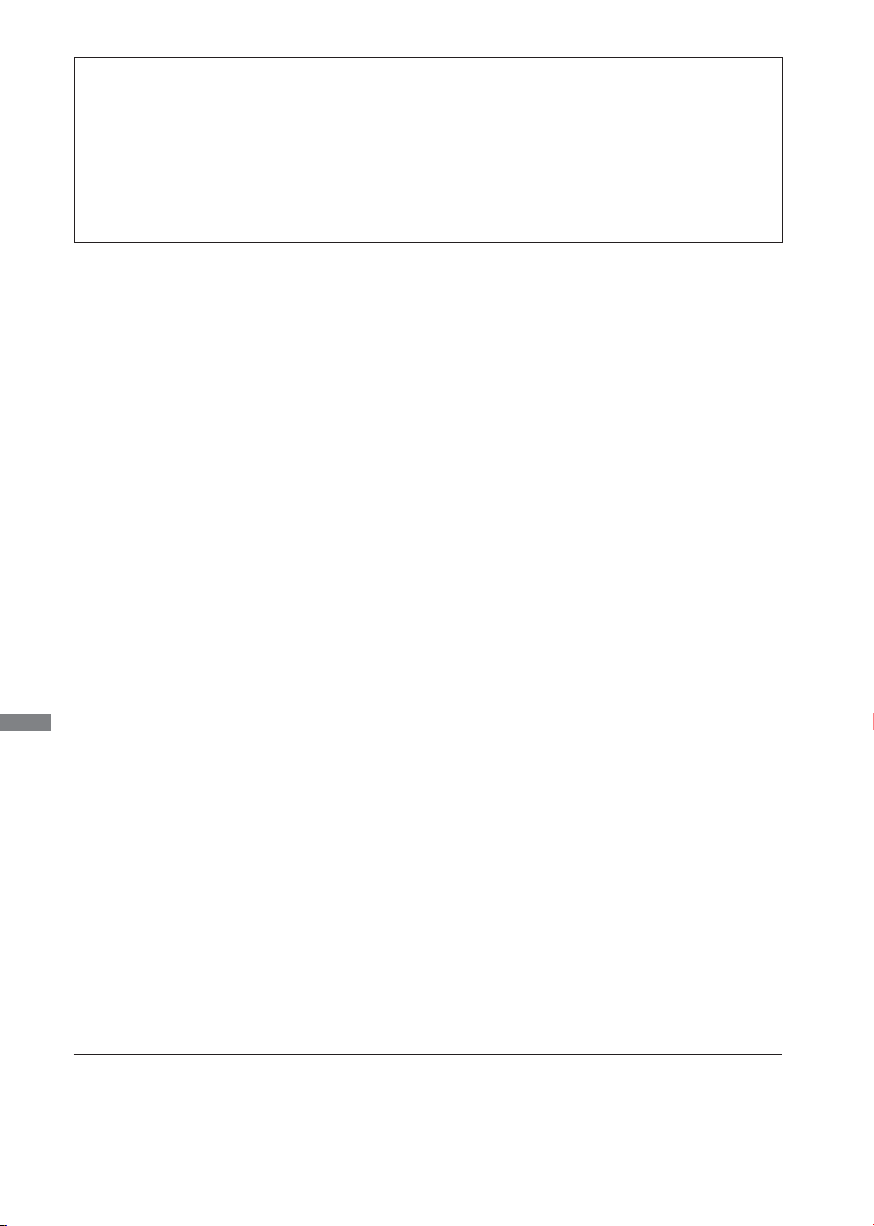
Аттестованный сетевой кабель должен быть использован вместе с этим монитором.Вы
должны поступать совместно всем важным в вашей стране примечания касательно установки
и/или требований по оборудованию. Аттестованный сетевой кабель не слабее обычного
полихлорвиниловый гибкого шнура в соответствии с IEC 60227 (обозначение H05VV-F 3G
0.75мм2 или H05VVH2-F2 3G 0.75мм2) должен быть использован.Как альтернатива может
быть
использован гибкий шнур с синтетического каучука согласно IEC 60245 (обозначение
H05RR-F 3G 0.75mm2)
РҮССКИЙ
Мы оставляем за собой право вносить изменения в технические характеристики без предварительного
уведомления.
Все торговые марки, используемые в руководстве пользователя, являются собственностью их владельцев.

СОДЕРЖАНИЕ
ИНСТРУКЦИИ ПО БЕЗОПАСНОСТИ ..............................................1
МЕРЫ ПРЕДОСТОРОЖНОСТИ ..................................................1
СПЕЦИАЛЬНЫЕ ПРИМЕЧАНИЯ ДЛЯ ЖК-МОНИТОРОВ ........3
ОБСЛУЖИВАНИЕ ПОКУПАТЕЛЯ ...............................................3
ОЧИСТКА ......................................................................................3
ДО НАЧАЛА РАБОТЫ С МОНИТОРОМ ..........................................4
ХАРАКТЕРИСТИКИ......................................................................4
ПРИНАДЛЕЖНОСТИ ...................................................................4
РАСПАКОВКА ...............................................................................5
СПЕЦИАЛЬНЫЕ ПРИМЕЧАНИЯ ОТНОСИТЕЛЬНО
СЕНСОРНЫХ МОНИТОРОВ : ProLite T5560MTS ......................5
ОРГАНЫ УПРАВЛЕНИЯ И РАЗЪЕМЫ : МОНИТОРА ................6
УСТАНОВКА ................................................................................9
ОРГАНЫ УПРАВЛЕНИЯ И РАЗЪЕМЫ :
ПУЛЬТ ДИСТАНЦИОННОГО УПРАВЛЕНИЯ ..........................10
УСТАНОВКА ПУЛЬТА ДИСТАНЦИОННОГО УПРАВЛЕНИЯ ... 11
GRUNDFUNKTIONEN ................................................................12
ПОДКЛЮЧЕНИЕ МОНИТОРА ...................................................15
УСТАНОВКА КОМПЬЮТЕРА .....................................................17
РАБОТА С МОНИТОРОМ
СОДЕРЖАНИЕ МЕНЮ НАСТРОЕК ..........................................20
НАСТРОЙКИ ЭКРАНА ...............................................................31
ФУНКЦИЯ УПРАВЛЕНИЯ ЭНЕРГОПОТРЕБЛЕНИЕМ ............34
УСТРАНЕНИЕ НЕИСПРАВНОСТЕЙ ..............................................35
ИНФОРМАЦИЯ ОБ УТИЛИЗАЦИИ ................................................36
ПРИЛОЖЕНИЕ ................................................................................37
СПЕЦИФИКАЦИИ : ProLite T5560MTS .....................................37
СПЕЦИФИКАЦИИ : ProLite L5560S ..........................................38
РАЗМЕРЫ ..................................................................................39
ПОДДЕРЖ. РЕЖИМЫ СИНХРОНИЗАЦИИ .............................40
...............................................................18
РҮССКИЙ

ИНСТРУКЦИИ ПО БЕЗОПАСНОСТИ
МЕРЫ ПРЕДОСТОРОЖНОСТИ
ВНИМАНИЕ !
ВЫКЛЮЧИТЕ МОНИТОР, ЕСЛИ ЧУВСТВУЕТЕ, ЧТО ОН НЕ В ПОРЯДКЕ
Если вы заметите какие либо ненормальные явления, например, появление дыма, странные
звуки или запахи, немедленно выключите монитор из сети и свяжитесь со своим дилером или
сервисным центром iiyama. Дальнейшее использование монитора может быть опасным из за
возможного возгорания или поражения электротоком.
НИКОГДА НЕ СНИМАЙТЕ КОРПУС
Внутри монитора находятся цепи высокого напряжения. Снятие корпуса может привести к
возгоранию или поражению электротоком.
НЕ ВСТАВЛЯЙТЕ НИКАКИЕ ПРЕДМЕТЫ В МОНИТОР
Не вставляйте никакие твердые предметы в монитор и не проливайте на него жидкости,
например, воду. Если все таки нечто подобное произошло, немедленно выключите монитор из
сети и свяжитесь со своим дилером или сервисным центром iiyama. Использование монитора
с каким то предметом внутри может привести к возгоранию, поражению электротоком или
повреждению монитора.
УСТАНАВЛИВАЙТЕ МОНИТОР НА РОВНОЙ УСТОЙЧИВОЙ ПОВЕРХНОСТИ
При падении монитор может травмировать вас.
НЕ УСТАНАВЛИВАЙТЕ МОНИТОР ОКОЛО ВОДЫ
Не устанавливайте монитор в местах, где на него может пролиться вода или он может быть
обрызган, т.к. это может привести к возгоранию или поражению электротоком.
ПОДКЛЮЧАЙТЕ МОНИТОР ТОЛЬКО К УСТАНОВЛЕННЫМ ИСТОЧНИКАМ
ЭНЕРГИИ
Подключайте монитор только к установленным источникам энергии. Использование
несоответствующего напряжения может вызвать нарушение нормальной работы и привести к
возгоранию или поражению электротоком.
РҮССКИЙ
ЗАЩИТА КАБЕЛЕЙ
Не натягивайте и не изгибайте сетевой шнур питания и сигнальный кабель. Не ставьте монитор
или какой-нибудь другой тяжелый предмет на кабели. При повреждении кабели могут вызвать
возгорание или поражение электротоком.
НЕБЛАГОПРИЯТНЫЕ ПОГОДНЫЕ УСЛОВИЯ
Рекомендуется не эксплуатировать монитор во время сильной грозы, поскольку
продолжительные перерывы в энергоснабжении могут вызвать нарушение нормальной работы.
Не рекомендуется дотрагиваться до кабельной вилки в таких условиях, т.к. это может привести к
поражению электротоком.
ИНСТРУКЦИИ ПО БЕЗОПАСНОСТИ 1

ПРЕДУПРЕЖДЕНИЕ
МЕСТО УСТАНОВКИ
Не устанавливайте монитор в местах, где возможны внезапные скачки температуры, во
влажных, запыленных, прокуренных помещениях, т.к. это может привести к возгоранию,
поражению электротоком или повреждению монитора. Следует также избегать воздействия
прямых солнечных лучей.
НЕ УСТАНАВЛИВАЙТЕ МОНИТОР В ОПАСНЫХ МЕСТАХ
При несоответствующем местоположении монитор может упасть и причинить травму. Не следует
также ставить на монитор тяжелые предметы; все кабели должны быть проложены так, чтобы
дети не могли потянуть за них и причинить себе травму.
ОБЕСПЕЧЬТЕ ХОРОШУЮ ВЕНТИЛЯЦИЮ
Вентиляционные отверстия защищают монитор от перегрева. Закрытие отверстий может
вызвать возгорание. Для обеспечения циркуляции воздуха установите монитор на расстоянии
как минимум 10 см (или 4 дюймов) от стен. Во время работы не снимайте подставку.
Вентиляционные отверстия на нижней стороне корпуса будут закрыты и монитор может
перегреться, если подставка будет снята. Это может привести
монитора. Эксплуатация монитора на боку, задней стороне, вверх основанием, на ковре или
мягком материале может привести к его повреждению.
к возгоранию и повреждению
ОТКЛЮЧАЙТЕ КАБЕЛИ, КОГДА ВЫ ПЕРЕМЕЩАЕТЕ МОНИТОР
Когда вы перемещаете монитор, выключите сетевой выключатель, выньте вилку из сетевой
розетки и отключите сигнальные кабели. Если вы не отключите их, это может привести к
возгоранию или поражению электротоком. Рекомендуется перемещать монитор вдвоем.
ОТКЛЮЧАЙТЕ МОНИТОР ОТ СЕТИ
Если монитор не используется в течение длительного времени, рекомендуется отключать его от
сетевой розетки во избежание возможных неприятностей.
РҮССКИЙ
ПРИ ОТКЛЮЧЕНИИ ДЕРЖИТЕ ЗА ВИЛКУ
При отключении сетевого шнура или сигнального кабеля тяните за вилку или разъем. Никогда не
тяните за кабель, это может привести к возгоранию или поражению электротоком.
НЕ ТРОГАЙТЕ РАЗЪЕМ МОКРЫМИ РУКАМИ
Включение или отключение вилки (разъема) мокрыми руками может привести к поражению
электротоком.
ЕСЛИ ВЫ УСТАНАВЛИВАЕТЕ МОНИТОР НА КОМПЬЮТЕР
Убедитесь, что компьютер достаточно прочен, чтобы удержать вес монитора, в противном
случае, вы можете повредить компьютер.
ПРОЧИЕ РЕКОМЕНДАЦИИ
ЭРГОНОМИЧЕСКИЕ
Для избежания усталости глаз, не работайте на мониторе с очень ярким фоном или в темной
комнате. При работе с монитором в течение длительного времени рекомендуется делать
десятиминутные перерывы после каждого часа работы. Для оптимально комфортных
визуальных условий монитор должен находиться ниже уровня глаз и на расстоянии 40–60 см
(16–24”) от глаз.
2 ИНСТРУКЦИИ ПО БЕЗОПАСНОСТИ

СПЕЦИАЛЬНЫЕ ПРИМЕЧАНИЯ ДЛЯ ЖК-МОНИТОРОВ
Описанные ниже явления обычны для ЖК-мониторов и не говорят о какой либо неисправности.
ИНФО
Когда вы впервые включаете ЖК-монитор, то, в зависимости от типа компьютера, картинка
может не уместиться в области отображения дисплея. В подобном случае придется
подстроить расположение картинки, переместив ее в соответствующее положение.
Из за физической природы ЖК-экрана, если изображение отображалось на экране в течение
нескольких часов, после его смены
экран медленно восстановит нормальную работу после смены изображения или отключения
питания на несколько часов.
В зависимости от используемого вами шаблона рабочего стола, вы можете заметить на
экране неоднородности яркости.
Из-за физической природы подсветки, при первоначальном использовании экран может
мерцать. Выключите питание а
Если экран затемнен, сильно мерцает или не светится, обратитесь по месту приобретения
монитора или в сервисцентр компании iiyama для замены системы подсветки. Никогда не
пытайтесь отремонтировать монитор самостоятельно.
может оставаться постизображение. В этом случае
затем включите его снова – мерцание должно исчезнуть.
ОБСЛУЖИВАНИЕ ПОКУПАТЕЛЯ
Люминесцентный источник света, используемый в мониторе, нуждается в пери-
ИНФО
одической замене. Для выяснения гарантийных условий на этот компонент обра титесь в местный сервисцентр компании iiyama.
Если вы должны вернуть монитор для обслуживания, а оригинальная упаковка
выброшена, просьба связаться с вашим дилером или сервисным центром iiyama
для получения совета или замены
упаковки.
ОЧИСТКА
ВНИМАНИЕ
ОТМЕТКА
ИНФО
КОРПУС
ЖКэкран
Если при очистке внутрь монитора попал какой либо предмет или жидкость,
например вода, немедленно отключите сетевой шнур и свяжитесь c вашим
дилером или сервисным центром iiyama.
В целях безопасности выключите монитор и выньте сетевой шнур из розетки
перед очисткой монитора.
Чтобы не повредить ЖК-панель, не царапайте и не протирайте экран
твердым предметом.
Никогда не применяйте ни один из нижеуказанных сильных растворителей.
Они могут повредить корпус и ЖК-экран.
Разбавитель Бензин Распылительные средства
Кислотные или щелочные растворители Абразивные средства Воск
Продолжительный контакт корпуса с любым изделием из резины или
пластмассы может вызвать повреждения окраски ворпуса.
Пятна могут удаляться тканью, слегка смоченной мягким моющим средством.
Затем корпус протирается мягкой сухой тканью.
Рекомендуется периодическая чистка мягкой сухой тканью. Не следует
использовать бумажные салфетки и т.п., так как они могут повредиь экран.
ИНСТРУКЦИИ ПО БЕЗОПАСНОСТИ 3
РҮССКИЙ

ДО НАЧАЛА РАБОТЫ С МОНИТОРОМ
ХАРАКТЕРИСТИКИ
Поддерживает разрешение 1920 × 1080
Высокая контрастность 3000:1 (Типичноe: с панелью касания), Функция
ACR, Высокая яркость 350 кд/м
ProLite T5560MTS
Высокая контрастность 4000:1 (Типичноe), Функция ACR, Высокая яркость
450 кд/м
Цифровое сглаживание шрифтов
Автонастройка
Стереодинамики
2
(Типичноe) : ProLite L5560S
2 × 10 Вт
Функция Plug & Play VESA DDC2B
совместимая с Windows
Регулирование потребления электроэнергии (соответствие VESA DPMS)
Совместимость с крепежным стандартом VESA (600mm×300mm,
®
600mm×400mm)
ПРИНАДЛЕЖНОСТИ
2
(Типичноe: с панелью касания) :
95/98/2000/Me/XP/Vista/7
Комплект поставки должен содержать следующие принадлежности. Убедитесь в их наличии.
Если какая либо из принадлежностей отсутствует или повреждена, обратитесь к дилеру или в
РҮССКИЙ
региональное отделение iiyama.
Сетевой кабель питания*
Кабель USB*
Стило*
Инструкция по безопасности
ПРЕДУПРЕЖДЕНИЕ
1
*
Характеристики сетевого кабеля, прилагаемого для регионов с сетевым напряжением 120 В:
10A /125 В. Если напряжение вашей электросети превышает указанные значения, то должен
использоваться сетевой кабель на 10 A /250 В.
2
Принадлежности для ProLite T5560MTS.
*
4 ДО НАЧАЛА РАБОТЫ С МОНИТОРОМ
2
2
1
Кабель D-SUB
Пульт дистанционного управления
Наклейка с логотипом iiyama
Краткое руководство
Кабель HDMI
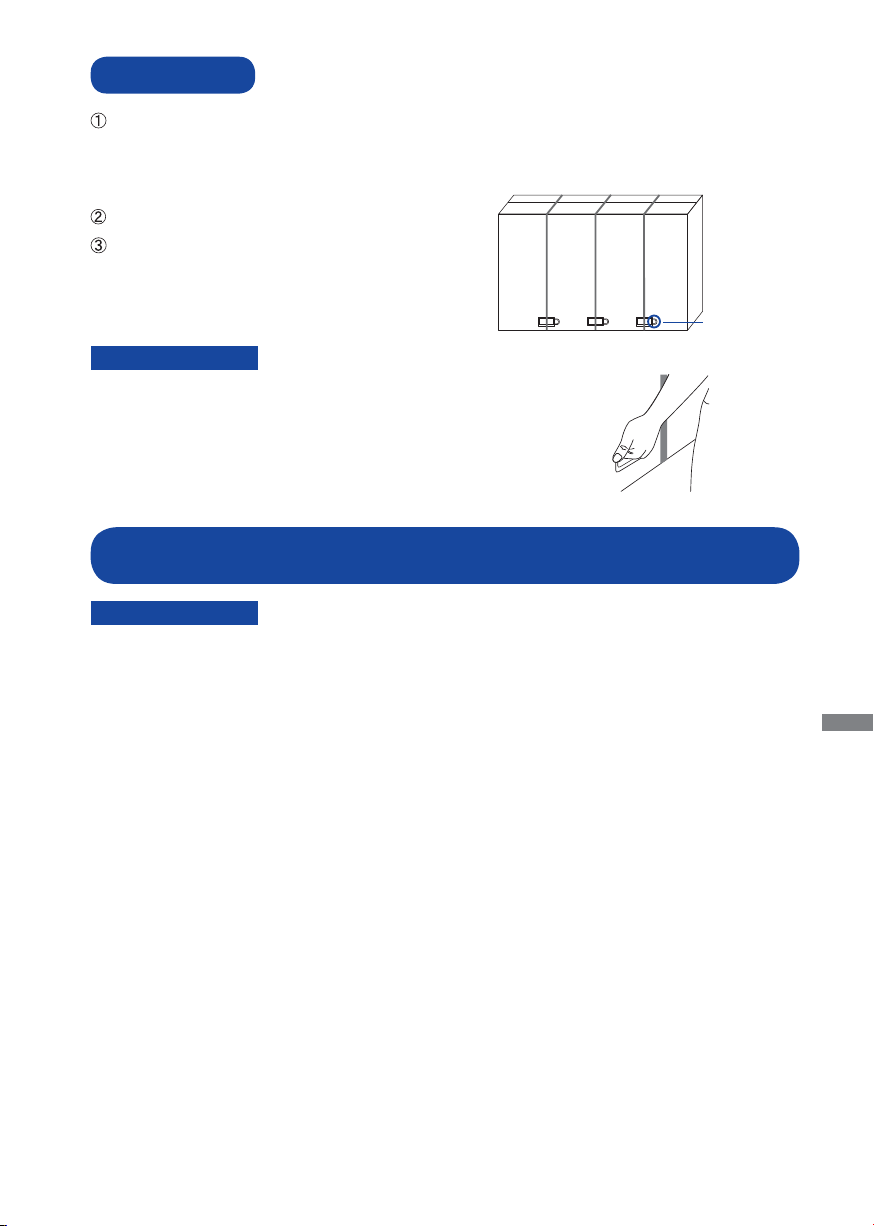
РАСПАКОВКА
Перед распаковкой монитора, подготовьте стабильную, чистую поверхность недалеко от
електрической розетки.
Установите коробку с монитором в вертикакльной позиции и откройте верхнюю ее часть а
затем достаньте защитный слой пенопласта.
Вытяните белую рукоятку а затем разрежьте ленту.
Достаньте защитный слой пенопласта а затем
мешок с аксессуарами и монитор.
Потяните рукоятку
ПРЕДУПРЕЖДЕНИЕ
Для переноса монитора нужно как минимум 2 человека, в случае
их нехватки могнитор может упасть и првести к серъезной травме.
При переносе/перевозке монитора изпользуйте рукоятку.
СПЕЦИАЛЬНЫЕ ПРИМЕЧАНИЯ ОТНОСИТЕЛЬНО СЕНСОРНЫХ
МОНИТОРОВ : ProLite T5560MTS
ПРЕДУПРЕЖДЕНИЕ
Соприкосновение дисплея с острыми, колкими или металлическими предметам может привести
к повреждению монтора.
Это может привести к признанию гарантии недействительной.
Советуем использвание пластического стило (диаметра 0.8 или больше) или пальца.
РҮССКИЙ
ДО НАЧАЛА РАБОТЫ С МОНИТОРОМ 5

ОРГАНЫ УПРАВЛЕНИЯ И РАЗЪЕМЫ : МОНИТОРА
Боковой Контроллер
<
Кнопка Power
SOURCE Кнопка Power
Правая кнопка
Левая кнопка
Кнопка Наверх
Кнопка Вниз
MENU / EXIT Кнопка Меню/Выход
<Вид спереди>
>
РҮССКИЙ
Зеленый нормальный режим работы
Индикатор
питания
Датчик пульта управления Датчик пульта управления
6 ДО НАЧАЛА РАБОТЫ С МОНИТОРОМ
Оранжевый
выключен
режим энергосбережения
Монитор выключен, функция “Front LED ON” включена
в экранным меню.
Выключение
Монитор включен - для выключения показателя
состояния выберите в экранном меню “Front LED OFF”

Правая Сторона
<
Touch USB
Cal.* Кнопка Калибровки
Touch USB* Вход USB для сенсорных функции
* Доступно только для модели ProLite T5560MTS.
>
Cal.
ДО НАЧАЛА РАБОТЫ С МОНИТОРОМ 7
РҮССКИЙ

HDMI1
HDMI2
Вид сзади
<
SPDIF
PC
IR
VGA
DVI
Audio
Out
Extender
In
RS232C
RS485
In
Component Video
>
RS485
Out
L R
Component Audio
L R
VideoS-Video
Composite Audio
AC OUT
100-200V2A
ON
AC IN
OFF
HDMI1 HDMI
HDMI2 HDMI
DVI DVI-D 24pin Разъем DVI-D 24-контактный
VGA D-SUB mini 15pin 15-контактный разъем D-SUB mini
PC Audio In Mini Jack Разъем звукового линейного входа
РҮССКИЙ
IR Extender Mini Jack Удлиннитель входа IR
SPDIF Out SPDIF Соединитель входа SPDIF
Component Video RCA G(Y)/B(Pb)/R(Pr) Вход видео компонент
Component Audio RCA L/R Вход аудио копонент
S-Video Mini Din 4pin
Video RCA
Composite Audio RCA L/R Вход Composite Аудио
AC OUT
AC IN Разъем источника питания пер. тока (AC-IN)
RS232C In D-SUB 9pin
RS485 In RJ-45 Соединитель вход RS485
RS485 Out RJ-45 Соединитель входа RS485
Handles Рукоятки
разъем HDMI
разъем HDMI
разъем
S-Video
разъем
Video
Разъем источника питания пер. тока (AC-OUT)
(ON) / (OFF) Главный Включатель Питания
разъем
RS232C
8 ДО НАЧАЛА РАБОТЫ С МОНИТОРОМ

УСТАНОВКА
ПРЕДУПРЕЖДЕНИЕ
Следуйте руководству крепления, которое Вы выбрали. В случае вопросов обращайтесь к
квалифицированному сервисному персоналу.
Для перемещение монитора требуются как минимум два человека.
До установки монитора убедитесь в том, что стена достатночно мощна для крепления данного
крепежа и веса.
Использование винта длиннее может привести к електрошоку или повреждению монитора
вследствие столкновения винта с електрическими компонентами внутри корпуса монитора.
Удалите винты (M8x15 x6) находящиеся позади монитора если это необходимо, ,пожалуйста,
используйте только эти винты.
Винт (M8 x15) x6
ДО НАЧАЛА РАБОТЫ С МОНИТОРОМ 9
РҮССКИЙ

ОРГАНЫ УПРАВЛЕНИЯ И РАЗЪЕМЫ :
ПУЛЬТ ДИСТАНЦИОННОГО УПРАВЛЕНИЯ
VGA / DVI / HDMI1 /
COMP1 /
AV1(VIDEO1) /
HDMI2
ECO+ Яркость подсветки снижена.
ECO- Яркость подсветки повышена.
P-SOURCE Выбирает сабвход сигнала.
MENU
MENU
EXIT Закрывает экранное меню.
INFO
PIP Включает и выключает функцию PIP.
S-V Выбирает вход S-Video.
РҮССКИЙ
10 ДО НАЧАЛА РАБОТЫ С МОНИТОРОМ
SWAP
ENTER Выбирает нужные позиции меню.
SCALING
FREEZE Останавливает текущий кадр.
MUTE Выключает звук.
BRIGHT Настраивает яркость.
CONTRAST Настраивает контрастность.
AUTO
SOURCE
VOLUME- Увеличение громкости звука.
VOLUME+ Уменьшение громкости звука.
Не доступны для данной модели.
Включает и выключает монитор.
Выбирает вход.
Включает экренное меню. Когда
система меню уже открыта нажатье
этой кнопки поможет перейти к
предыдущему сабменю.
Навигация по сабменю и настройкам.
: Кнопка Наверх
: Кнопка Вниз
: Левая кнопка
: Правая кнопка
Показывает информацию о входе и
разрешении.
Выбирает главный вход и сабвход
для образа.
Переключает на другой формат
изображения .
Auto / Native / 4x3 / 16x9 / 16x10 /
Letter Box
Синхронизирует монитор с
источником.
Позволяет выбрать различные
источники.
